Категории
Полноценный почтовый сервер на базе Ubuntu с использованием Postfix, Dovecot, PostfixAdmin и Roundcube
2025-08-03 17:23:02 | Статья из категории: Linux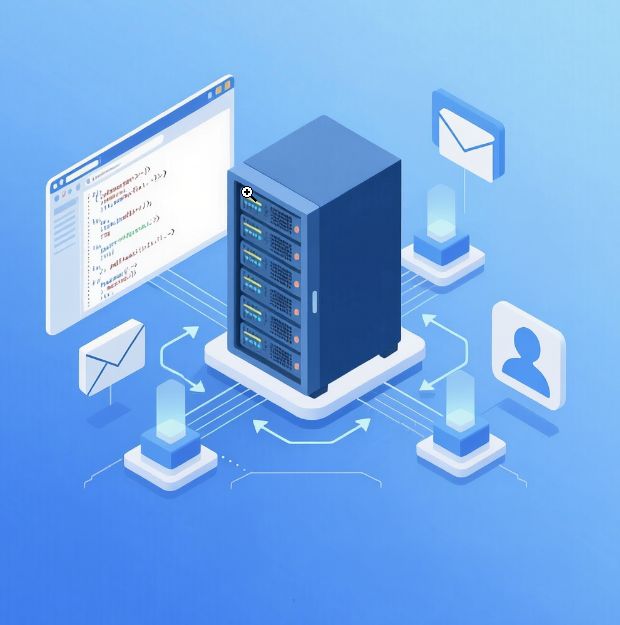
В этом подробном руководстве я покажу, как развернуть полноценный почтовый сервер на базе Ubuntu с использованием Postfix, Dovecot, PostfixAdmin и Roundcube. Мы настроим SMTP, IMAP, антиспам-фильтрацию, веб-интерфейс и все необходимые компоненты для работы корпоративной почты.
1. Подготовка сервера
1.1. Обновление системы
Первым делом обновим пакеты системы:
apt update && apt upgrade -y1.2. Настройка имени сервера
Установим FQDN-имя сервера (важно для антиспам-проверок):
hostnamectl set-hostname mail.yourdomain.com1.3. Настройка времени
Установим chrony для синхронизации времени:
apt install -y chrony
timedatectl set-timezone Europe/Moscow1.4. Настройка фаервола
Откроем необходимые порты:
iptables -I INPUT -p tcp --match multiport --dports 25,465,587 -j ACCEPT
iptables -I INPUT -p tcp --match multiport --dports 143,993 -j ACCEPT
iptables -I INPUT -p tcp --match multiport --dports 80,443 -j ACCEPTСохраним правила:
apt install -y iptables-persistent
netfilter-persistent save2. Установка и настройка PostfixAdmin
2.1. Установка веб-сервера
Установим Nginx, PHP и MariaDB:
apt install -y nginx php-fpm php-mysql mariadb-server2.2. Настройка PHP
Установим необходимые модули PHP:
apt install -y php-mbstring php-imap php-curl php-zip php-xml php-gd2.3. Установка PostfixAdmin
Скачаем и установим последнюю версию PostfixAdmin:
wget https://github.com/postfixadmin/postfixadmin/archive/refs/tags/postfixadmin-3.3.15.tar.gz
tar -xzf postfixadmin-3.3.15.tar.gz -C /var/www/html/
mv /var/www/html/postfixadmin-postfixadmin-3.3.15 /var/www/html/postfixadmin
mkdir /var/www/html/postfixadmin/templates_c
chown -R www-data:www-data /var/www/html/postfixadmin2.4. Настройка базы данных
Создадим базу данных и пользователя:
mysql -u root -p
CREATE DATABASE postfix DEFAULT CHARACTER SET utf8 COLLATE utf8_general_ci;
CREATE USER 'postfix'@'localhost' IDENTIFIED BY 'StrongPassword123';
GRANT ALL PRIVILEGES ON postfix.* TO 'postfix'@'localhost';
FLUSH PRIVILEGES;
EXIT;2.5. Завершение установки PostfixAdmin
Создадим конфигурационный файл:
cp /var/www/html/postfixadmin/config.inc.php /var/www/html/postfixadmin/config.local.phpНастроим доступ к базе данных в config.local.php:
$CONF['database_type'] = 'mysqli';
$CONF['database_host'] = 'localhost';
$CONF['database_user'] = 'postfix';
$CONF['database_password'] = 'StrongPassword123';
$CONF['database_name'] = 'postfix';Завершим установку через веб-интерфейс по адресу http://ваш_сервер/postfixadmin/setup.php
3. Установка и настройка Postfix и Dovecot
3.1. Установка Postfix
apt install -y postfix postfix-mysql3.2. Настройка Postfix
Основные настройки в /etc/postfix/main.cf:
# Основные настройки
myhostname = mail.yourdomain.com
mydomain = yourdomain.com
myorigin = $mydomain
inet_interfaces = all
mydestination = localhost.$mydomain, localhost
# Настройки виртуальных доменов
virtual_mailbox_domains = mysql:/etc/postfix/mysql-virtual-mailbox-domains.cf
virtual_mailbox_maps = mysql:/etc/postfix/mysql-virtual-mailbox-maps.cf
virtual_alias_maps = mysql:/etc/postfix/mysql-virtual-alias-maps.cf
virtual_uid_maps = static:5000
virtual_gid_maps = static:50003.3. Установка Dovecot
apt install -y dovecot-core dovecot-imapd dovecot-mysql3.4. Настройка Dovecot
Основные настройки в /etc/dovecot/dovecot.conf:
protocols = imap
mail_location = maildir:/var/mail/vhosts/%d/%n4. Настройка Roundcube Webmail
4.1. Установка Roundcube
wget https://github.com/roundcube/roundcubemail/releases/download/1.5.2/roundcubemail-1.5.2-complete.tar.gz
tar -xzf roundcubemail-1.5.2-complete.tar.gz -C /var/www/html/
mv /var/www/html/roundcubemail-1.5.2 /var/www/html/webmail4.2. Настройка Roundcube
Создадим конфигурационный файл:
cp /var/www/html/webmail/config/config.inc.php.sample /var/www/html/webmail/config/config.inc.phpНастроим подключение к базе данных:
$config['db_dsnw'] = 'mysql://roundcube:StrongPassword123@localhost/roundcubemail';5. Настройка антивируса и антиспама
5.1. Установка ClamAV и Amavisd-new
apt install -y clamav clamav-daemon amavisd-new spamassassin5.2. Настройка интеграции с Postfix
Добавим в /etc/postfix/main.cf:
content_filter = smtp-amavis:[127.0.0.1]:100246. Настройка SSL/TLS
6.1. Генерация сертификатов
openssl req -x509 -nodes -days 3650 -newkey rsa:2048 \
-keyout /etc/ssl/private/mail.yourdomain.com.key \
-out /etc/ssl/certs/mail.yourdomain.com.crt6.2. Настройка SSL в Postfix
smtpd_tls_cert_file=/etc/ssl/certs/mail.yourdomain.com.crt
smtpd_tls_key_file=/etc/ssl/private/mail.yourdomain.com.key
smtpd_use_tls=yes
smtpd_tls_auth_only=yes7. Заключение
После выполнения всех шагов у вас будет полностью функционирующий почтовый сервер с:
- SMTP (Postfix)
- IMAP (Dovecot)
- Веб-интерфейсом управления (PostfixAdmin)
- Веб-почтой (Roundcube)
- Антивирусной проверкой (ClamAV)
- Антиспам-фильтрацией (SpamAssassin)
Возможные проблемы и решения
| Проблема | Решение |
|---|---|
| Почта попадает в спам | Проверьте настройки SPF, DKIM и DMARC. Убедитесь, что у сервера есть PTR-запись. |
| Ошибки аутентификации | Проверьте логи /var/log/mail.log. Убедитесь, что пользователь существует в базе PostfixAdmin. |
| Не работают SSL-сертификаты | Проверьте права доступа к файлам ключей (должны быть 600). Убедитесь, что CN сертификата соответствует имени сервера. |
8. Проверка работоспособности и диагностика
8.1. Проверка служб
systemctl status postfix dovecot amavis clamav-daemon spamassassintelnet localhost 25Ожидаемый ответ:
220 mail.yourdomain.com ESMTP Postfixtelnet localhost 143Ожидаемый ответ:
* OK [CAPABILITY IMAP4rev1...] Dovecot ready8.2. Проверка почтовых очередей
mailqили
postqueue -ppostqueue -fpostfix flush8.3. Проверка DNS-записей
dig yourdomain.com MX +shortdig -x YOUR_SERVER_IP +shortdig yourdomain.com TXT +short | grep spfdig default._domainkey.yourdomain.com TXT +short8.4. Тестирование отправки/получения
echo "Test message" | mail -s "Test subject" recipient@example.comdoveadm mailbox status -u user@yourdomain.com alldoveadm fetch -u user@yourdomain.com all8.5. Анализ логов
tail -f /var/log/mail.log | grep postfixtail -f /var/log/mail.log | grep dovecotgrep -i error /var/log/mail.logtail -f /var/log/mail.log8.6. Проверка безопасности
netstat -tulnp | grep -E '25|143|465|587|993'openssl s_client -connect mail.yourdomain.com:993 -showcertsopenssl s_client -starttls imap -connect mail.yourdomain.com:143
Комментарии
Пока нет комментариев. Будьте первым!